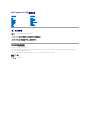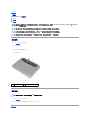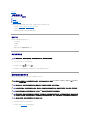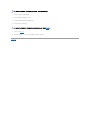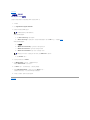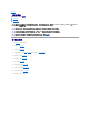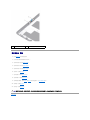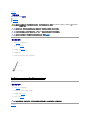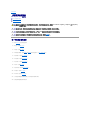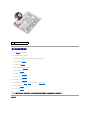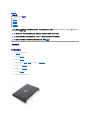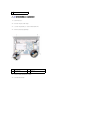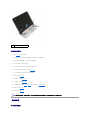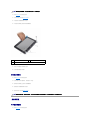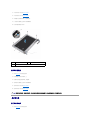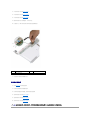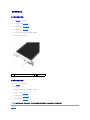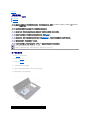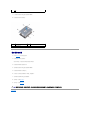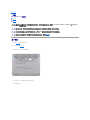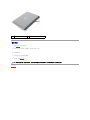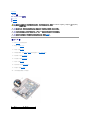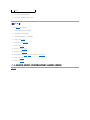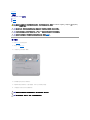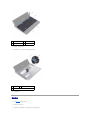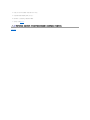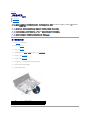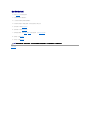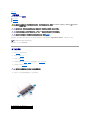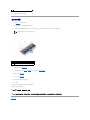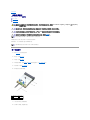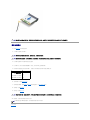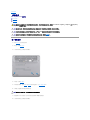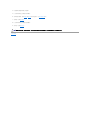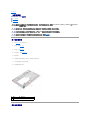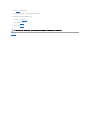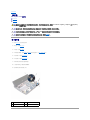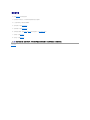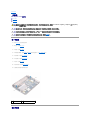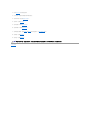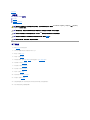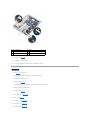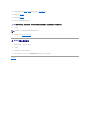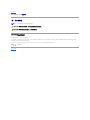Dell Inspiron 1018 维修手册
注、小心和警告
本文档中的信息如有更改,恕不另行通知。
©2010DellInc.版权所有,翻印必究。
未经 Dell Inc. 书面许可,严禁以任何形式复制这些材料。
本文中使用的商标:Dell、DELL 徽标和 Inspiron 是 Dell Inc.的商标;Bluetooth 是 Bluetooth SIG, Inc. 拥有的注册商标并许可 Dell 使用;Microsoft
、
Windows 和 Windows 开始按钮徽标是 Microsoft
Corporation 在美国和/或其他国家和地区的商标或注册商标。
本文档中可能使用其他商标和商品名称来指拥有相应商标和商品名称的公司或其产品。Dell Inc. 对不属于自己的商标和商品名称不拥有任何所有权。
管制型号 : P09T 系列
管制类型:P09T001
2010 年 7 月Rev. A01
在您开始之前
电池
键盘
硬盘驱动器
掌垫部件
电源按钮板
内存模块
扬声器
中盖
显示屏
摄像头模块
I/O 板
无线小型插卡
状态指示灯板
支撑架
交流适配器连接器
系统板
币形电池
快擦写 BIOS
注: "注"表示可以帮助您更好地使用计算机的重要信息。
小心: "小心"表示如果不遵循说明,就有可能损坏硬件或导致数据丢失。
警告: "警告"表示可能会 造成财产损失、人身伤害甚至死亡。

返回目录页面
电池
Dell™Inspiron™1018维修手册
取出电池
更换电池
取出电池
1. 按照在您开始之前中的说明进行操作。
2. 将计算机翻转过来。
3. 将电池释放闩锁滑动到解除锁定位置。
4. 从电池槽取出电池。
更换电池
1. 按照在您开始之前中的说明进行操作。
2. 将电池上的卡舌与电池槽中的插槽对准并轻轻按下电池直至其卡入到位。
返回目录页面
警告: 拆装计算机内部组 件之前,请阅读计算机附带的安全说明。有关其它 最佳安全操作信息,请参阅 www.dell.com/regulatory_compliance 上的 Regulatory
Compliance(管制标准)主页。
小心: 为防止静电损害,请使用接地腕带或不时地触 摸未上漆的金属 表面(例如计 算机上的连接器)以导去身上的静电 。
小心: 只允许认证的 维修技术人员对您 的 计算机进行维 修。由于未经 Dell 授权的维 修所造成的损 坏不包括在保修范围内。
小心: 为避免损坏计算机,请仅使用专为此特定 Dell 计算机而设计的电池。请勿使用专用于其它 Dell 计 算机的电池。
1
电池
2
电池释放闩锁(2 个)
小心: 为避免损坏计算机,请仅使用专为此特定 Dell 计算机而设计的电池。


返回目录页面
在您开始之前
Dell™Inspiron™1018维修手册
建议工具
关闭计算机电源
拆装计算机内部组件之前
本手册提供卸下和安装计算机中组件的步骤。除非另有说明,否则将假设在执行每个过程时均满足以下条件:
l 您已经执行了关闭计算机电源和拆装计算机内部组件之前中的步骤。
l 您已经阅读了计算机附带的安全信息
。
l 按相反顺序执行拆卸步骤可以装回组件或安装单独购买的组件。
建议工具
执行本说明文件中的步骤时可能需要使用以下工具:
l 小型平口螺丝刀
l 梅花槽螺丝刀
l 塑料划片
l BIOS 更新软件可在 support.dell.com 上获得
关闭计算机电源
1. 保存并关闭所有打开的文件,并退出所有打开的程序。
2. 要关闭操作系统,请单击开始 ,然后单击关闭。
3. 确保计算机已关闭。如果关闭操作系统后,计算机没有自动关闭,请按住电源按钮直至计算机关闭。
拆装计算机内部组件之前
遵循以下安全原则有助于防止您的计算机受到潜在损坏,并有助于确保您个人的人身安全。
1. 确保工作表面的平整和整洁,以防止刮伤计算机外壳。
2. 关闭计算机(请参阅关闭计算机电源)及所有连接的设备。
小心: 为避免数据丢失,请在 关闭计算机之前,保存并关闭所有打开的文件,并 退出所有打开 的程序。
警告: 拆装计算机内部组 件之前,请阅读计算机附带的安全说明。有关其它 最佳安全操作信息,请参阅 www.dell.com/regulatory_compliance 上的 Regulatory
Compliance(管制标准)主页。
小心: 为防止静电损害,请使用接地腕带或不时地触 摸未上漆的金属 表面(例如计 算机上的连接器)以导去身上的静电 。
小心: 小心拿放组件和插卡。请勿 触摸组件或插卡 上的触点。持拿插卡时,应持拿插 卡的边缘或其金属固定支架。持拿处理器等组件时 ,请拿住其边缘,而不要拿插针 。
小心: 只允许认证的 维修技术人员对您 的 计算机进行维 修。由于未经 Dell 授权的维 修所造成的损 坏不包括在保修范围内。
小心: 断开电缆连接时,请握住电缆连接器或其推拉卡 舌将其拔出,而不要硬拉电缆。某些电缆的连接器带 有锁定卡舌;如果要断 开 此类电缆的连 接,请先向内按压锁定
卡舌,然后再断 开电缆的连接。在拔出连接器的过程中,请保持两边对齐以避免弄弯 任何连接器插针。另 外,在连接电缆之前,请 确保两个连 接器均已正确 定向并对齐。
小心: 为避免损坏计算机,请 在 开始拆装计算机内 部 组件之前执行以下步骤
:

返回目录页面
快擦写 BIOS
Dell™Inspiron™1018维修手册
当有更新可用或更换系统板时,您可能需要快擦写 BIOS。要快擦写 BIOS,请:
1. 开启计算机。
2. 访问 support.dell.com/support/downloads。
3. 找到适用于您的计算机的 BIOS 更新文件:
如果您已有计算机的服务标签:
a. 单击“Enter a Service Tag”(输入服务标签)。
b. 在“Enter a Service Tag:”(输入服务标签:)字段中输入计算机的服务标签,然后单击“Go”(转至),并继续执行步骤 4。
如果您没有计算机的服务标签:
a. 单击选择型号 。
b. 在“Select Your Product Family”(选择产品系列)列表中选择产品类型。
c. 在“Select Your Product Line”(选择产品线)列表中选择产品品牌。
d. 在“Select Your Product Model”(选择产品型号)列表中选择产品型号。
e. 单击“Confirm”(确认)。
4. 屏幕上即会显示结果列表。单击“BIOS”。
5. 单击“Download Now”(立即下载),下载最新的 BIOS 文件。
系统将显示“File Download”(文件下载)窗口。
6. 单击“Save”(保存),将文件保存在桌面上。文件将下载至您的桌面。
7. 系统显示“Download Complete”(下载完成)窗口时,单击“Close”(关闭)。
文件图标将显示在您的桌面上,并且与下载的 BIOS 更新文件的标题相同。
8. 双击桌面上的文件图标,并按照屏幕上的说明进行操作。
返回目录页面
注: 您计算机的服务标签位于计算机底部的标签上。
注: 如果已经选择了不同的型号,但想重新选择,请单击菜单右上角的“Start Over”(重新开始)。

返回目录页面
摄像头模块
Dell™Inspiron™1018维修手册
卸下摄像头模块
装回摄像头 模块
卸下摄像头模块
1. 按照在您开始之前中的说明进行操作。
2. 取出电池(请参阅取出电池)。
3. 卸下键盘(请参阅卸下键盘)。
4. 卸下硬盘驱动器部件(按照从步骤4 到步骤6 中的说明进行操作,位于卸下硬盘驱动器中)。
5. 卸下掌垫部件(请参阅卸下掌垫部件)。
6. 卸下内存模块(请参阅卸下内存模块)。
7. 卸下中盖(请参阅卸下中盖)。
8. 卸下显示屏部件(请参阅卸下显示屏部件)。
9. 卸下显示屏挡板(请参阅卸下显示屏挡板)。
10. 卸下显示屏面板(请参阅卸下显示屏面板)。
11. 轻轻地从显示屏后盖上取出摄像头模块。
警告: 拆装计算机内部组 件之前,请阅读计算机附带的安全说明。有关其它 最佳安全操作信息,请参阅 www.dell.com/regulatory_compliance 上的 Regulatory
Compliance(管制标准)主页。
小心: 为防止静电损害,请使用接地腕带或不时地触 摸未上漆的金属 表面(例如计 算机上的连接器)以导去身上的静电 。
小心: 只允许认证的 维修技术人员对您 的 计算机进行维 修。由于未经 Dell 授权的维 修所造成的损 坏不包括在保修范围内。
小心: 为有助于防止损 坏系统板,请在拆装计算机内 部组件之前取出主电池(请参阅 取出电池)。

装回摄像头 模块
1. 按照在您开始之前中的说明进行操作。
2. 使用对齐柱将摄像头模块放置在显示屏后盖上。
3. 装回显示屏面板(请参阅装回显示屏面板)。
4. 装回显示屏挡板(请参阅装回显示屏挡板)。
5. 装回显示屏部件(请参阅装回显示屏部件)。
6. 装回中盖(请参阅装回中盖)。
7. 装回内存模块(请参阅装回内存模块)。
8. 装回掌垫部件(请参阅装回掌垫部件)。
9. 装回硬盘驱动器部件(按照从步骤5 到步骤7 中的说明进行操作,位于装回硬盘驱动器中)。
10. 装回键盘(请参阅更换键盘)。
11. 装回电池(请参阅更换电池)。
返回目录页面
1
摄像头模块
2
摄像头电缆连接器
小心: 在打开计算机之前,请装 回所有螺钉,并确保 没有在计算机内部遗 留任何螺钉。如果未执行此操作,则可能损坏 计算机。

返回目录页面
币形电池
Dell™Inspiron™1018维修手册
取出币形电池
装回币形电池
取出币形电池
1. 按照在您开始之前中的说明进行操作。
2. 取出电池(请参阅取出电池)。
3. 卸下系统板(请参阅卸下系统板)。
4. 将系统板翻转过来。
5. 使用塑料划片轻轻地将币形电池从系统板上的电池槽中撬出。
装回币形电池
1. 按照在您开始之前中的说明进行操作。
2. 将币形电池正面朝上轻轻地卡入到系统板上的电池槽。
3. 装回系统板(请参阅更换系统板)。
4. 装回电池(请参阅更换电池)。
返回目录页面
警告: 拆装计算机内部组 件之前,请阅读计算机附带的安全说明。有关其它 最佳安全操作信息,请参阅 www.dell.com/regulatory_compliance 上的 Regulatory
Compliance(管制标准)主页。
小心: 为防止静电损害,请使用接地腕带或不时地触 摸未上漆的金属 表面(例如计 算机上的连接器)以导去身上的静电 。
小心: 只允许认证的 维修技术人员对您 的 计算机进行维 修。由于未经 Dell 授权的维 修所造成的损 坏不包括在保修范围内。
小心: 为有助于防止损 坏系统板,请在拆装计算机内 部组件之前取出主电池(请参阅 取出电池)。
1
塑料划片
2
币形电池
小心: 在打开计算机之前,请装 回所有螺钉,并确保 没有在计算机内部遗 留任何螺钉。如果未执行此操作,则可能损坏 计算机。

返回目录页面
交流适配器连接器
Dell™Inspiron™1018维修手册
卸下交流适配器连接器
装回交流适配器连接器
卸下交流适配器连接器
1. 按照在您开始之前中的说明进行操作。
2. 取出电池(请参阅取出电池)。
3. 卸下键盘(请参阅卸下键盘)。
4. 卸下硬盘驱动器部件(按照从步骤4 到步骤6 中的说明进行操作,位于卸下硬盘驱动器中)。
5. 卸下掌垫部件(请参阅 卸下掌垫部件)。
6. 卸下内存模块(请参阅卸下内存模块)。
7. 卸下小型插卡(请参阅卸下小型插卡)。
8. 卸下中盖(请参阅卸下中盖)。
9. 卸下显示屏部件(请参阅卸下显示屏部件)。
10. 卸下支撑架(请参阅卸下支撑架)。
11. 卸下 I/O 板(请参阅卸下 I/O 板)。
12. 记下交流适配器连接器电缆的布线路径,并将该电缆从布线导轨中取出。
13. 将交流适配器连接器提离计算机基座。
警告: 拆装计算机内部组 件之前,请阅读计算机附带的安全说明。有关其它 最佳安全操作信息,请参阅 www.dell.com/regulatory_compliance 上的 Regulatory
Compliance(管制标准)主页。
小心: 为防止静电损害,请使用接地腕带或不时地触 摸未上漆的金属 表面(例如计 算机上的连接器)以导去身上的静电 。
小心: 只允许认证的 维修技术人员对您 的 计算机进行维 修。由于未经 Dell 授权的维 修所造成的损 坏不包括在保修范围内。
小心: 为有助于防止损 坏系统板,请在拆装计算机内 部组件之前取出主电池(请参阅 取出电池)。

装回交流适配器连接器
1. 按照在您开始之前中的说明进行操作。
2. 将交流适配器连接器放入计算机基座中。
3. 将交流适配器连接器电缆布置到其布线导轨中,然后将电缆连接至系统板上的连接器。
4. 装回 I/O 板(请参阅装回 I/O 板)。
5. 装回支撑架(请参阅装回支撑架)。
6. 装回显示屏部件(请参阅装回显示屏部件)。
7. 装回中盖(请参阅装回中盖)。
8. 装回小型插卡(请参阅装回小型插卡)。
9. 装回内存模块(请参阅装回内存模块)。
10. 装回掌垫部件(请参阅装回掌垫部件)。
11. 装回硬盘驱动器部件(按照从步骤5 到步骤7 中的说明进行操作,位于装回硬盘驱动器中)。
12. 装回键盘(请参阅更换键盘)。
13. 装回电池(请参阅更换电池)。
返回目录页面
1
交流适配器连接器
小心: 在打开计算机之前,请装 回所有螺钉,并确保 没有在计算机内部遗 留任何螺钉。如果未执行此操作,则可能损坏 计算机。

返回目录页面
显示屏
Dell™Inspiron™1018维修手册
显示屏部件
显示屏挡板
显示屏面板
显示屏电缆
显示屏面板支架
显示屏部件
卸下显示屏部件
1. 按照在您开始之前中的说明进行操作。
2. 取出电池(请参阅取出电池)。
3. 卸下键盘(请参阅卸下键盘)。
4. 卸下硬盘驱动器部件(按照从步骤4 到步骤6 中的说明进行操作,位于卸下硬盘驱动器中)。
5. 卸下掌垫部件(请参阅卸下掌垫部件)。
6. 卸下内存模块(请参阅卸下内存模块)。
7. 卸下中盖(请参阅卸下中盖)。
8. 拧下将显示屏部件固定到计算机基座的螺钉。
警告: 拆装计算机内部组 件之前,请阅读计算机附带的安全说明。有关其它 最佳安全操作信息,请参阅 www.dell.com/regulatory_compliance 上的 Regulatory
Compliance(管制标准)主页。
小心: 为防止静电损害,请使用接地腕带或不时地触 摸未上漆的金属 表面(例如计 算机上的连接器)以导去身上的静电 。
小心: 只允许认证的 维修技术人员对您 的 计算机进行维 修。由于未经 Dell 授权的维 修所造成的损 坏不包括在保修范围内。
小心: 为有助于防止损 坏系统板,请在拆装计算机内 部组件之前取出主电池(请参阅 取出电池)。

9. 将显示屏尽量往外打开。
10. 断开小型插卡天线电缆与小型插卡的连接。
11. 记下小型插卡天线电缆的布线方式,然后将其从掌垫的布线导轨中卸下。
12. 断开显示屏电缆与系统板上连接器的连接。
13. 卸下将显示屏部件固定到计算机底座的 2 个螺钉。
14. 将显示屏部件提离计算机基座。
1
螺钉
小心: 打开显示屏时请特别小心,以免损坏显示屏 部件。
1
小型插卡电缆布线
2
显示屏电缆接地螺钉
3
显示屏电缆连接器
4
天线电缆 (2)

装回显示屏部件
1. 按照在您开始之前中的说明进行操作。
2. 将显示屏部件放入到位,然后装回左侧铰链附近将显示屏部件固定至计算机基座的螺钉。
3. 将显示屏接地电缆放置在螺钉孔上方并装回显示屏电缆接地螺钉。
4. 将显示屏电缆连接至系统板上的连接器。
5. 穿过计算机基座上的布线导向器,对小型插卡天线电缆进行布线。
6. 将小型插卡天线电缆连接至小型插卡(请参阅装回小型插卡)。
7. 合上显示屏并装回将显示屏部件固定至计算机基座的螺钉。
8. 装回中盖(请参阅装回中盖)。
9. 装回内存模块(请参阅装回内存模块)。
10. 装回掌垫部件(请参阅装回掌垫部件)。
11. 装回硬盘驱动器部件(按照从步骤5 到步骤7 中的说明进行操作,位于装回硬盘驱动器中)。
12. 装回键盘(请参阅更换键盘)。
13. 装回电池(请参阅更换电池)。
显示屏挡板
卸下显示屏挡板
1
螺钉 (2)
小心: 在打开计算机之前,请装 回所有螺钉,并确保 没有在计算机内部遗 留任何螺钉。如果未执行此操作,则可能损坏 计算机。

1. 按照在您开始之前中的说明进行操作。
2. 卸下显示屏部件(请参阅卸下显示屏部件)。
3. 卸下遮盖显示屏挡板螺钉的两个橡皮垫。
4. 卸下将显示屏挡板固定到显示屏部件的四颗螺钉。
5. 用指尖小心地撬起显示屏挡板的内边缘。
6. 将显示屏挡板提离显示屏部件。
装回显示屏挡板
1. 按照在您开始之前中的说明进行操作。
2. 将显示屏挡板与显示屏面板对齐,轻轻地将其卡入到位。
3. 装回将显示屏挡板固定至显示屏后盖的两颗螺钉。
4. 装回遮盖显示屏挡板螺钉的两个橡皮垫。
5. 装回显示屏部件(请参阅装回显示屏部件)。
显示屏面板
卸下显示屏面板
1. 按照在您开始之前中的说明进行操作。
小心: 显示屏挡板极 易损坏。卸下挡板时请小心操作,以免损坏挡板。
1
螺钉 (2)
2
橡皮垫(2 个)
3
显示屏挡板
小心: 在打开计算机之前,请装 回所有螺钉,并确保 没有在计算机内部遗 留任何螺钉。如果未执行此操作,则可能损坏 计算机。

2. 卸下显示屏部件(请参阅卸下显示屏部件)。
3. 卸下显示屏挡板(请参阅卸下显示屏挡板)。
4. 断开摄像头电缆与摄像头模块上连接器的连接。
5. 拧下将显示屏面板固定至显示屏后盖的四颗螺钉。
6. 将显示屏面板提离显示屏后盖。
装回显示屏面板
1. 按照在您开始之前中的说明进行操作。
2. 将显示器面板安放在显示器后盖上方。
3. 将摄像头电缆连接至摄像头模块上的连接器。
4. 装回将显示屏面板固定至显示屏后盖的四颗螺钉。
5. 装回显示屏挡板(请参阅装回显示屏挡板)。
6. 装回显示屏部件(请参阅装回显示屏部件)。
显示屏电缆
拔下显示屏电缆
1. 按照在您开始之前中的说明进行操作。
1
螺钉 (4)
2
显示屏面板
3
摄像头电缆连接器
小心: 在打开计算机之前,请装 回所有螺钉,并确保 没有在计算机内部遗 留任何螺钉。如果未执行此操作,则可能损坏 计算机。

2. 卸下显示屏部件(请参阅卸下显示屏部件)。
3. 卸下显示屏挡板(请参阅卸下显示屏挡板)。
4. 卸下显示屏面板(请参阅卸下显示屏面板)。
5. 翻转显示屏面板,然后将其放置到一个干净的平面上。
6. 拉动推拉卡舌,以断开显示屏电缆与显示屏面板上的连接器的连接。
7. 轻轻将显示屏电缆从显示屏面板中拉出。
装回显示屏电缆
1. 按照在您开始之前中的说明进行操作。
2. 将显示屏电缆附着在显示屏面板的边缘。
3. 将显示屏电缆连接至显示屏面板上的显示屏面板上的连接器。
4. 装回显示屏面板(请参阅装回显示屏面板)。
5. 装回显示屏挡板(请参阅装回显示屏挡板)。
6. 装回显示屏部件(请参阅装回显示屏部件)。
1
显示屏电缆
2
推拉卡舌
3
显示屏电缆连接器
小心: 在打开计算机之前,请装 回所有螺钉,并确保 没有在计算机内部遗 留任何螺钉。如果未执行此操作,则可能损坏 计算机。

显示屏面板支架
卸下显示屏面板支架
1. 按照在您开始之前中的说明进行操作。
2. 卸下显示屏部件(请参阅卸下显示屏部件)。
3. 卸下显示屏挡板(请参阅卸下显示屏挡板)。
4. 卸下显示屏面板(请参阅卸下显示屏面板)。
5. 拧下将显示屏面板支架固定到显示屏面板的四颗螺钉(每侧两颗)。
6. 将显示屏面板支架从显示屏面板上取下。
装回显示屏面板支架
1. 按照在您开始之前中的说明进行操作。
2. 将显示屏面板支架安放入位。
3. 装回将显示屏面板支架固定到显示屏面板的四颗螺钉(每侧两颗)。
4. 装回显示屏面板(请参阅装回显示屏面板)。
5. 装回显示屏挡板(请参阅装回显示屏挡板)。
6. 装回显示屏部件(请参阅装回显示屏部件)。
返回目录页面
1
显示屏面板支架(2 个)
2
螺钉 (4)
小心: 在打开计算机之前,请装 回所有螺钉,并确保 没有在计算机内部遗 留任何螺钉。如果未执行此操作,则可能损坏 计算机。


返回目录页面
硬盘驱动器
Dell™Inspiron™1018维修手册
卸下硬盘驱动器
装回硬盘驱动器
卸下硬盘驱动器
1. 按照在您开始之前中的说明进行操作。
2. 取出电池(请参阅取出电池)。
3. 卸下键盘(请参阅卸下键盘)。
4. 拧下将硬盘驱动器部件固定至系统板的螺钉。
5. 使用推拉卡舌将硬盘驱动器部件滑动到侧面,以断开其与系统板上连接器的连接。
6. 提起硬盘驱动器组件,将其从计算机基座中取出。
警告: 拆装计算机内部组 件之前,请阅读计算机附带的安全说明。有关其它 最佳安全操作信息,请参阅 www.dell.com/regulatory_compliance 上的 Regulatory
Compliance(管制标准)主页。
警告: 如果在硬盘驱动器很热时将 其从计算机上卸下,请勿触摸硬盘驱动器的金属 外壳。
小心: 为防止静电损害,请使用接地腕带或不时地触 摸未上漆的金属 表面(例如计 算机上的连接器)以导去身上的静电 。
小心: 为有助于防止损 坏系统板,请在拆装计算机内 部组件之前取出主电池(请参阅 取出电池)。
小心: 为防止数据丢失,请在卸下硬盘驱动器部件之前关闭计算机(请参 阅关闭计算机电源 )。计 算机处于打开或睡眠状态时,请勿卸下硬盘驱动器。
小心: 硬盘驱动器极易 损 坏。拿放硬盘驱动器时,请 小心操作。
小心: 只允许认证的 维修技术人员对您 的 计算机进行维 修。由于未经 Dell 授权的维 修所造成的损 坏不包括在保修范围内。
注: 对于不是 Dell 提供的硬盘驱动器,Dell 不保证其兼容性,也不提供支持。
注: 如果您要安装非 Dell 提供的硬盘驱动器,则需要在新的硬盘驱动器上安装操作系统、驱动程序和公用程序。
1
硬盘驱动器部件
2
推拉卡舌
ページが読み込まれています...
ページが読み込まれています...
ページが読み込まれています...
ページが読み込まれています...
ページが読み込まれています...
ページが読み込まれています...
ページが読み込まれています...
ページが読み込まれています...
ページが読み込まれています...
ページが読み込まれています...
ページが読み込まれています...
ページが読み込まれています...
ページが読み込まれています...
ページが読み込まれています...
ページが読み込まれています...
ページが読み込まれています...
ページが読み込まれています...
ページが読み込まれています...
ページが読み込まれています...
ページが読み込まれています...
ページが読み込まれています...
ページが読み込まれています...
ページが読み込まれています...
ページが読み込まれています...
ページが読み込まれています...
ページが読み込まれています...
ページが読み込まれています...
ページが読み込まれています...
-
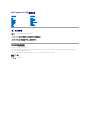 1
1
-
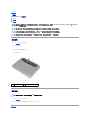 2
2
-
 3
3
-
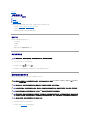 4
4
-
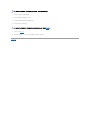 5
5
-
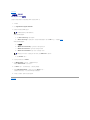 6
6
-
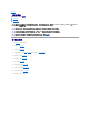 7
7
-
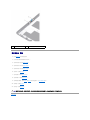 8
8
-
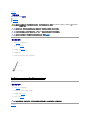 9
9
-
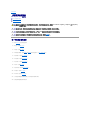 10
10
-
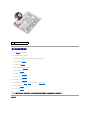 11
11
-
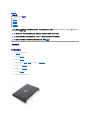 12
12
-
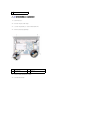 13
13
-
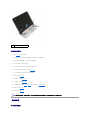 14
14
-
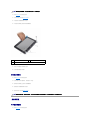 15
15
-
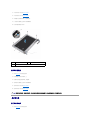 16
16
-
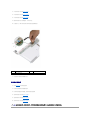 17
17
-
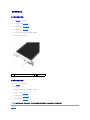 18
18
-
 19
19
-
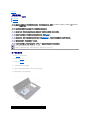 20
20
-
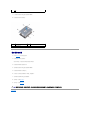 21
21
-
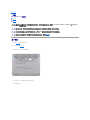 22
22
-
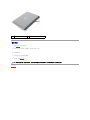 23
23
-
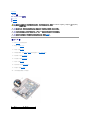 24
24
-
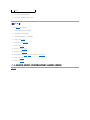 25
25
-
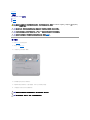 26
26
-
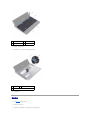 27
27
-
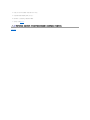 28
28
-
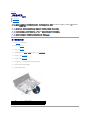 29
29
-
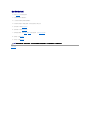 30
30
-
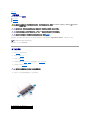 31
31
-
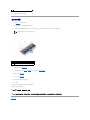 32
32
-
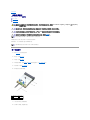 33
33
-
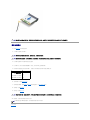 34
34
-
 35
35
-
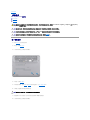 36
36
-
 37
37
-
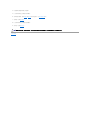 38
38
-
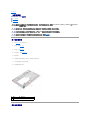 39
39
-
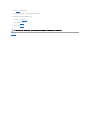 40
40
-
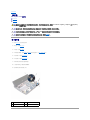 41
41
-
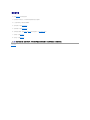 42
42
-
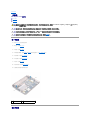 43
43
-
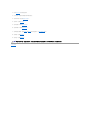 44
44
-
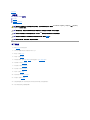 45
45
-
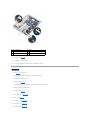 46
46
-
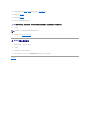 47
47
-
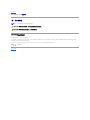 48
48
関連論文
-
Dell Inspiron Mini 10v 1018 ユーザーマニュアル
-
Dell Inspiron 13 N3010 ユーザーマニュアル
-
Dell Inspiron Mini 10v 1018 クイックスタートガイド
-
Dell Inspiron Mini 10 1012 ユーザーマニュアル
-
Dell Inspiron 13z N301Z ユーザーマニュアル
-
Dell Inspiron 13z N301Z ユーザーマニュアル
-
Dell Inspiron 580 ユーザーマニュアル
-
Dell Inspiron 13 N3010 ユーザーマニュアル
-
Dell Inspiron 580S ユーザーマニュアル